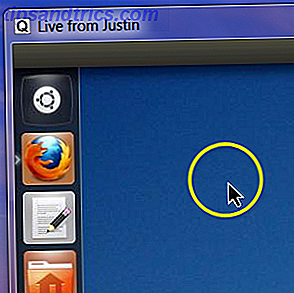
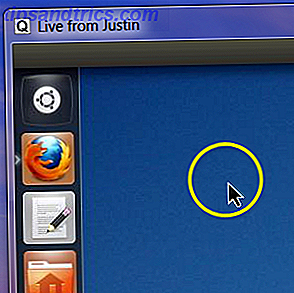 Vea rápidamente, e incluso controle, la computadora de un amigo sin instalar software o registrarse para obtener un servicio. La aplicación web basada en Java Quick Screen Share es la forma más sencilla de ofrecer asistencia, y es gratis. Lo mejor de todo es que funciona en y entre las computadoras Linux, Windows y Mac.
Vea rápidamente, e incluso controle, la computadora de un amigo sin instalar software o registrarse para obtener un servicio. La aplicación web basada en Java Quick Screen Share es la forma más sencilla de ofrecer asistencia, y es gratis. Lo mejor de todo es que funciona en y entre las computadoras Linux, Windows y Mac.
Si estás leyendo este blog, probablemente seas el soporte técnico no oficial para al menos algunos de tus amigos. Probablemente sepas que no hay escasez de aplicaciones para compartir pantallas en la web, pero la abrumadora mayoría de ellas es difícil de configurar. El problema es conseguir que tu amigo técnicamente desafiado lance cualquier servicio. Si hay un cliente para descargar o un servicio para suscribirse, conseguir que la pantalla se comparta y ejecute solo puede llevar una hora dando instrucciones por teléfono.
Lo bueno es que existe Quick Screen Share. Con solo unos pocos clics, este software puede establecer una pantalla compartida. Se le dará un enlace simple para compartir con su amigo, y estará listo en minutos. Quick Screen Share proviene del equipo detrás de Screencast-O-Matic, una aplicación gratuita de screencasting para crear video tutoriales. 5 Free Screencasting Apps para Crear Video Tutorials. 5 Free Screencasting Apps para Crear Video Tutorials. Lea más que hemos presentado anteriormente. Al igual que Screencast-O-Matic, es muy fácil de usar.
Usando QuickScreenShare
El primer paso no podría ser más sencillo: solo diríjase a QuickScreenShare.com. Elija si desea compartir su pantalla, o ver la pantalla de otra persona, y escriba su nombre:
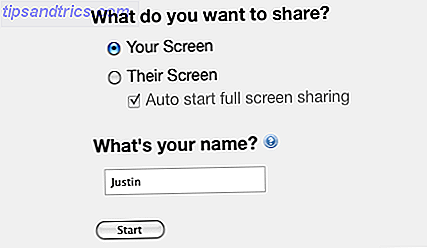
Una vez que haga esto, deberá dar permiso a la aplicación para que se ejecute en su computadora. Verás una ventana similar a esta:
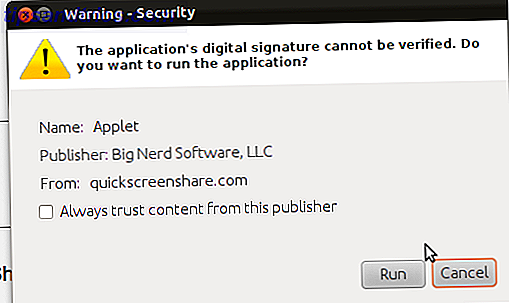
Denegar el permiso de la aplicación y nada funcionará, por supuesto. Una vez que todo esté funcionando, se le dará un enlace para compartir con su amigo:
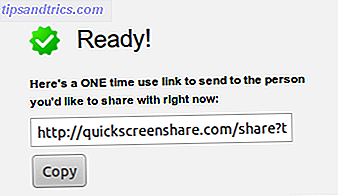
Este enlace solo funcionará una vez, así que no se preocupe por las implicaciones de seguridad a largo plazo. Simplemente obtenga el enlace a su amigo como pueda: la mensajería instantánea o el correo electrónico son probablemente las formas más fáciles. Tu amigo solo tendrá que hacer clic en el enlace y otorgar los permisos apropiados.
Una vez que todo esté listo, habrá una cuenta regresiva antes de que se abra la ventana de visualización:
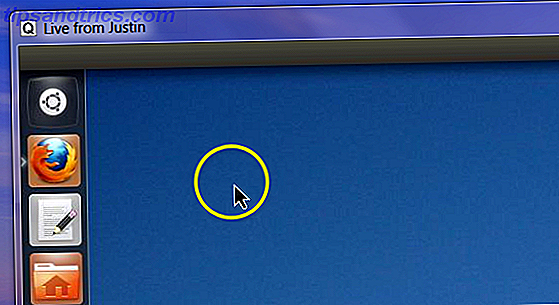
Todo lo que sucede en la pantalla compartida, incluidos los movimientos del mouse, será visible en esta ventana. También es posible que el espectador comparta el control del teclado y el mouse. Los controles para esto están en la parte inferior de la ventana:
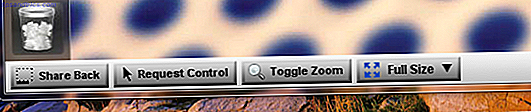
Todavía confundido acerca de cómo funciona todo esto? Mira este screencast del equipo detrás de Quick Screen Share:
Como dije, es un proceso muy simple.
Conclusión
Tenga en cuenta que la pantalla compartida se logra a través de una conexión directa punto a punto. Es decir, no se trata de un servidor de terceros una vez que su computadora está conectada a la de su amigo. Como tal, esta configuración podría no funcionar en entornos corporativos, o en cualquier lugar que tenga en cuenta la seguridad.
También tenga en cuenta que, aunque es estable para mí, Quick Screen Share todavía está en beta. Puede que tenga problemas para usarlo, incluso si no lo hice. Desactivar cualquier efecto especial, como el escritorio Aero en Windows, podría ayudar si su conexión es lenta.
Para conexiones residenciales, no puedo pensar en un mejor servicio que Quick Screen Share. ¿Puedes? Si es así, compártelo en los comentarios a continuación, junto con los consejos y trucos para usar Quick Screen Share.



